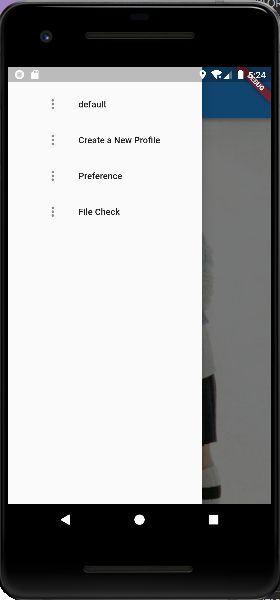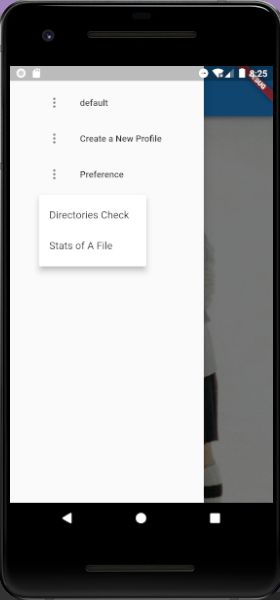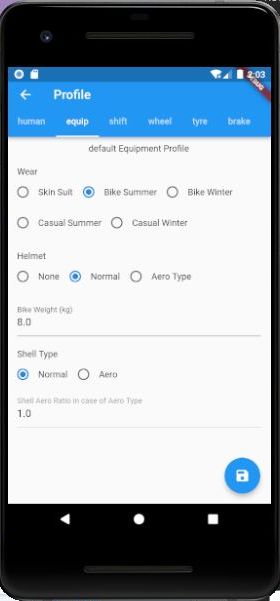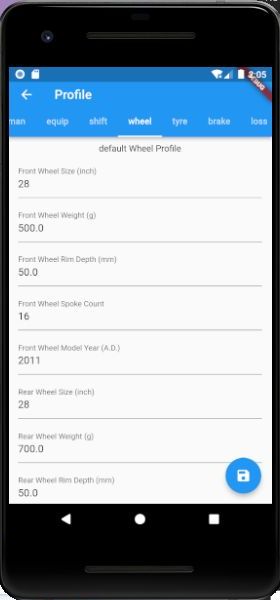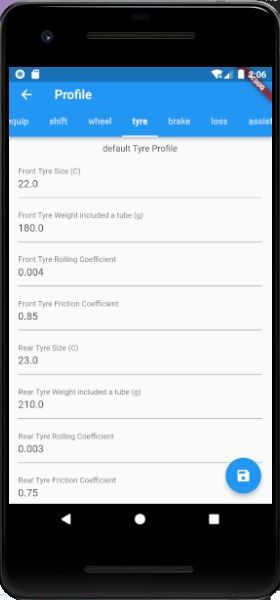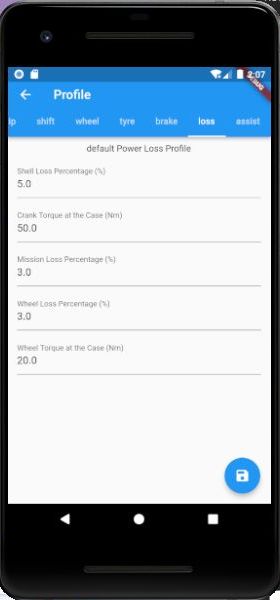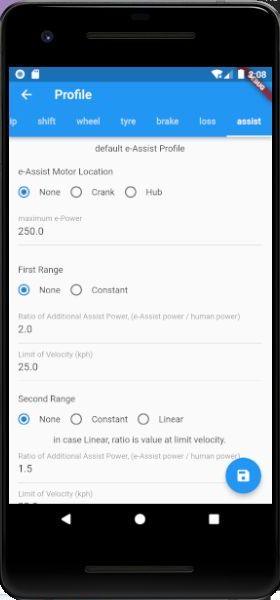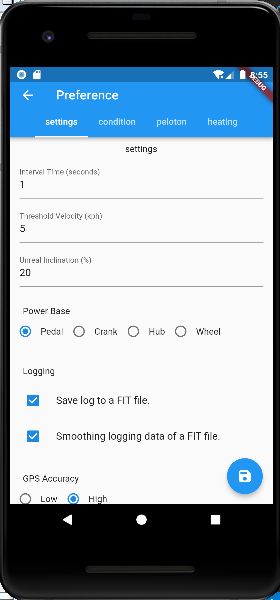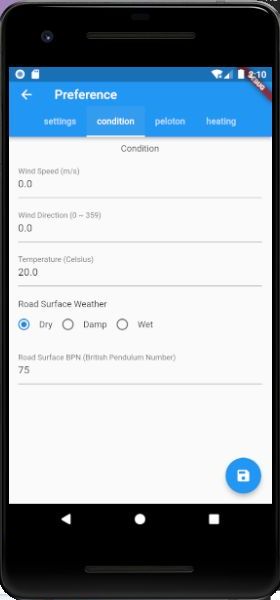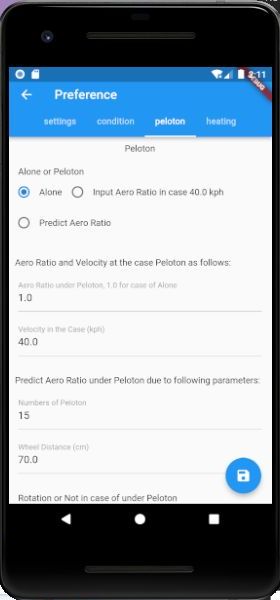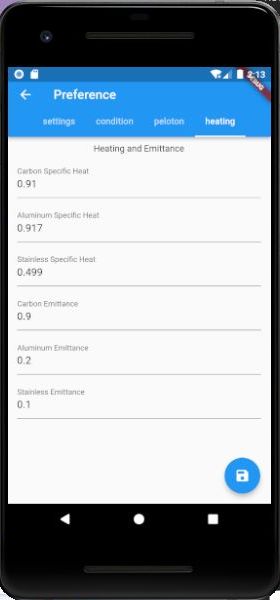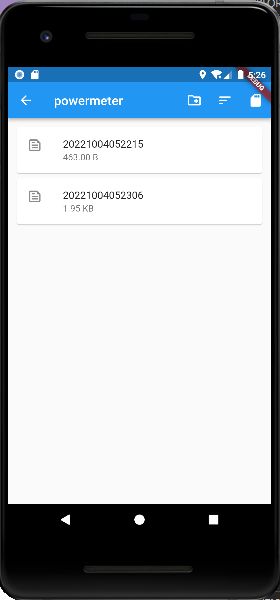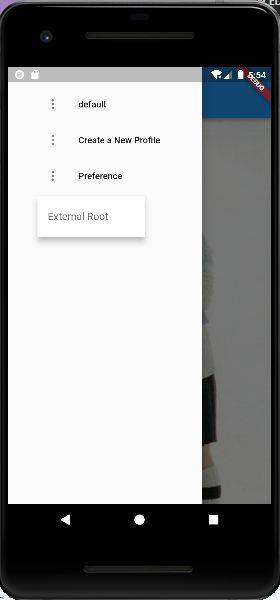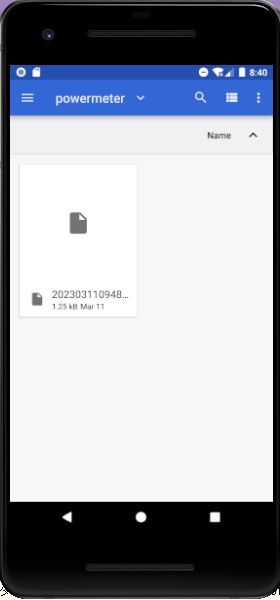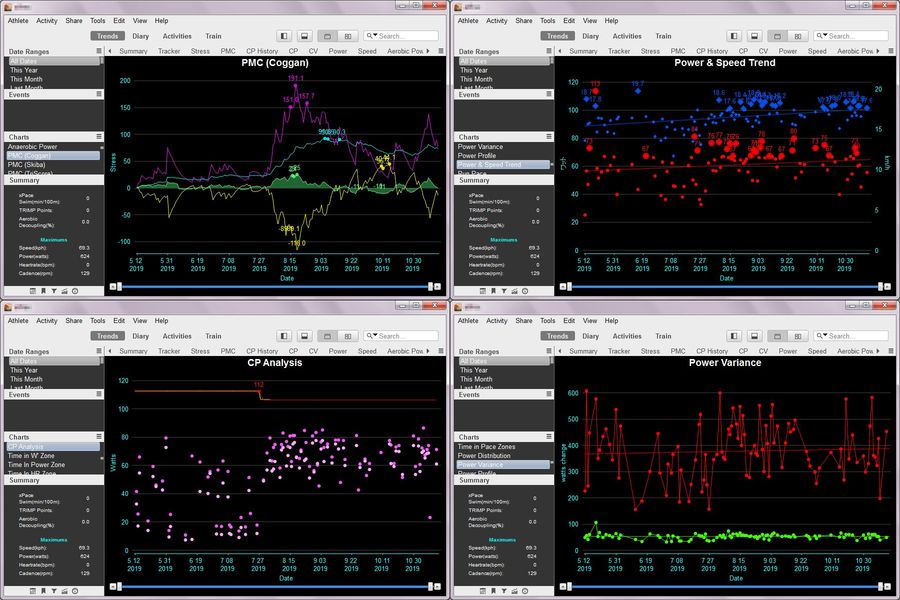top page, english, japanese
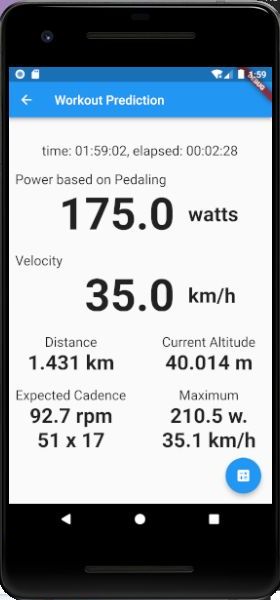
・スムージング機能による軌道(道路線形)実相の推計
・詳細なプロファイル設定による高精度のパワー推計
プロファイルは複数設定保存し選択的にパワー推計が可能
・FITファイル形式によるパワー推計GPSログ機能
FITファイルはそのままGolden Cheetahなどでパワー解析が可能
・バックグラウンド機能によりスリープ状態でのロギング
・詳細なプロファイル設定による高精度のパワー推計
プロファイルは複数設定保存し選択的にパワー推計が可能
・FITファイル形式によるパワー推計GPSログ機能
FITファイルはそのままGolden Cheetahなどでパワー解析が可能
・バックグラウンド機能によりスリープ状態でのロギング
右画像はエミュレータのキャプチャです(現バージョンは少し異なる)。Positionデータ(Geo Coordinates, Altitude)に適当な数値を1秒毎に設定して、35km/h前後の走行をシミュレートし2分28秒経過した時点です
パワーの推計は、とても詳細なパラメータとパワーメータによって得られた膨大な統計値をベースに、厳密でリアルな推計を行っています。
パラメータとして、人間(サイクリスト)の体格や服装,ヘルメットの有無とタイプ,ポジション,機材の詳細なスペック――総重量,フレームタイプ,ホイール重量,リム重量,リム高さ,タイヤサイズ,タイヤ重量,フリクション係数やローリング係数,スポーク本数,チェインリングとスプロケットの枚数と各々の歯数,電動アシスト,等々――これらを設定したプロファイルを基礎にします。
複数のプロファイルが登録可能なので、複数の自転車や異なるホイールを所有している場合でも、組み合わせも含めて全てを一度設定しておけば選択的に呼び出す事が可能です
問題があるとすればGPSの精度、GPSチップの性能です。
緯度と経度,高度から速度,加減速,斜度を算出するのですが、この3つの算出された値の精度はパワーの推計に大きな影響があります。
緯度と経度については高精度なチップが普及していると思えますが、高度に関しては、測値条件の難しさもあって高精度と言えるチップはそれほど普及していません。とはいえ、このケースで重要なのは、高度変化の値ですので、使用に耐えうるチップ,機種は結構あるかと思います。
GPSデータの精度が良くない機種では、リアルタイムでのパワー推計は実際的に無理かも知れません
GPSデータの誤差をあまり気にしないで済む方法があります。
データをスムージング(平滑化)するのです。画像ファイルからノイズを除去したりするのと同じ手法です。そもそも道路というのはスムーズな変化なので、特に高度変化に関しては緩やかなものであり、スムージング処理したGPSデータは道路の実相に限りなく近いと言えます
FIT Fileは、機種依存の無いバイナリデータファイルで非常にコンパクトで多種多様なWorkoutの記録が可能なファイル形式です。
運動生理学に基づいた有名なトレーニング支援ソフトである"Golden Cheetah"も、Activity File読み込みとしてはFIT Fileが標準です。特に競技者ではなくても、日常的にサイクリングしている人であれば、Golden Cheetahによる解析,運動管理は非常に興味深いものになり得ると思います。非常に高機能なフリーソフトです
本アプリケーションは未だGoogle Storeにアップロード出来ていません
Windowsでは、cyclingGPSToPowerSimというソフトウェアで、本アプリケーションと全く同じパラメータと推計方法を用いていて、GPSのログファイルからパワー推計したFIT Fileを作成する事が出来ます。
また、定速度走行でのパワー,加減速,ダウンヒルでの終末速度,ブレーキング等のシミュレーション機能も充実しています。
ダウンロードページはチュートリアルページにもなっています